إعادة ضبط المصنع للايفون بدون حذف البيانات
هل هناك أي طريقة لإلغاء تأمين رموز مرور iPhone دون فقد البيانات؟ الجواب نعم. ستخبرك هذه المقالة بكيفية إعادة تعيين رمز مرور iPhone دون فقد البيانات.
AnyUnlock – فتح iPhone وإعادة تعيين رمز المرور
قم بتنزيل AnyUnlock مجانًا لفتح جهاز iPhone أولاً وإعادة تعيين رمز المرور يدويًا. بصرف النظر عن ذلك، يمكن أن يساعدك AnyUnlock أيضًا في تجاوز قفل تنشيط iCloud، وفتح Apple ID، وتجاوز MDM، وما إلى ذلك.
تحميل مجاني100% آمن ونظيف
تحميل مجاني100% آمن ونظيف
تحميل مجاني* 100% آمن ونظيف
عندما يتعلق الأمر برموز مرور iPhone، فإن الحل ليس بهذه السهولة. الجهاز مزود بمجموعة متنوعة من ميزات الأمان، وقد يختلف معنى رمز المرور. يتوفر كل من رمز مرور الشاشة ورمز مرور وقت الشاشة ورمز مرور Apple ID. لذلك، لفهم كيفية تغيير رمز مرور iPhone دون حذف البيانات، اقرأ المقالة أدناه.
هل يمكن إعادة تعيين رمز مرور الايفون دون فقد البيانات؟
نعم، إذا كان لديك نسخة احتياطية من iPhone في iTunes أو iCloud، فيمكنك إعادة تعيين رمز المرور دون فقد البيانات. لا توجد طريقة رسمية لاستعادة iPhone دون فقد البيانات إذا لم يكن لديك نسخة احتياطية. ستحتاج إلى تشغيل iPhone في وضع الاسترداد ثم استعادته باستخدام iTunes.
كيف يمكن إعادة تعيين رمز مرور iPhone دون فقد كل شيء؟
هناك ثلاث طرق فعالة لإلغاء قفل رمز مرور iPhone دون فقد بياناتك المخزنة. يمكن لبعضهم إعادة تعيين رمز المرور مباشرة، لكن البعض الآخر سيفتح قفل iPhone أولاً، وبعد ذلك، يمكنك إعادة تعيين رمز المرور يدويًا.
1. افتح الايفون ثم أعد تعيين رمز المرور
مهما كان القفل، يمكن لبرنامج AnyUnlock – iPhone Password Unlocker حفظ iPhone المعطل بخطوات بسيطة. على سبيل المثال، يمكنه إلغاء قفل شاشة الايفون / Apple ID / قفل MDM / كلمة مرور النسخ الاحتياطي لـ iTunes / رمز مرور وقت الشاشة، إلخ.
AnyUnlock هو برنامج إلغاء تأمين iPhone شامل يمكنه فتح قفل iPhone الذي يعمل بأي إصدار من iOS. باستخدام هذه الأداة لإلغاء قفل iPhone، لن تحتاج إلى كلمة مرور. وعندما تتمكن من الوصول إلى هاتفك، يمكنك إعادة تعيين رمز مرور جديد. اطلع على الميزات الرئيسية لبرنامج AnyUnlock أدناه:
AnyUnlock – iPhone Password Unlocker
- تجاوز رمز مرور الشاشة والوصول إلى iPhone ببضع نقرات.
- عرض واستعادة كلمات مرور iOS على هاتفك.
- قم بإزالة Apple ID من أجهزة iOS بنقرة واحدة.
تحميل مجاني Win100% آمن ونظيف
تحميل مجاني Mac100% آمن ونظيف
تحميل مجاني* 100% آمن ونظيف
الآن، اتبع الخطوات أدناه لفتح iPhone.
الخطوة 1. قم بتنزيل برنامج AnyUnlock وتشغيله على الكمبيوتر. في الشاشة الرئيسية، انقر فوق الخيار فتح قفل الشاشة.

الخيار فتح قفل الشاشة
الخطوة 2. انقر فوق ابدء واضغط على الزر تنزيل لتنزيل البرنامج الثابت لطراز iPhone.
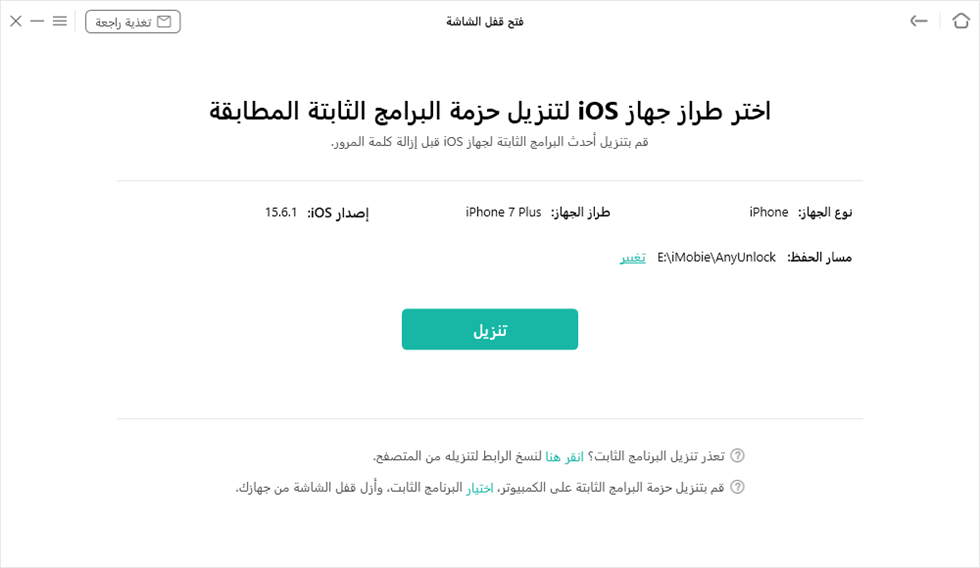
تنزيل iOS الثابت
الخطوة 3. عندما يتم تنزيل البرنامج الثابت، انقر فوق الزر افتح الآن لبدء إلغاء قفل iPhone. يجب أن تكون قادرًا على رؤية التقدم المباشر على شاشتك.
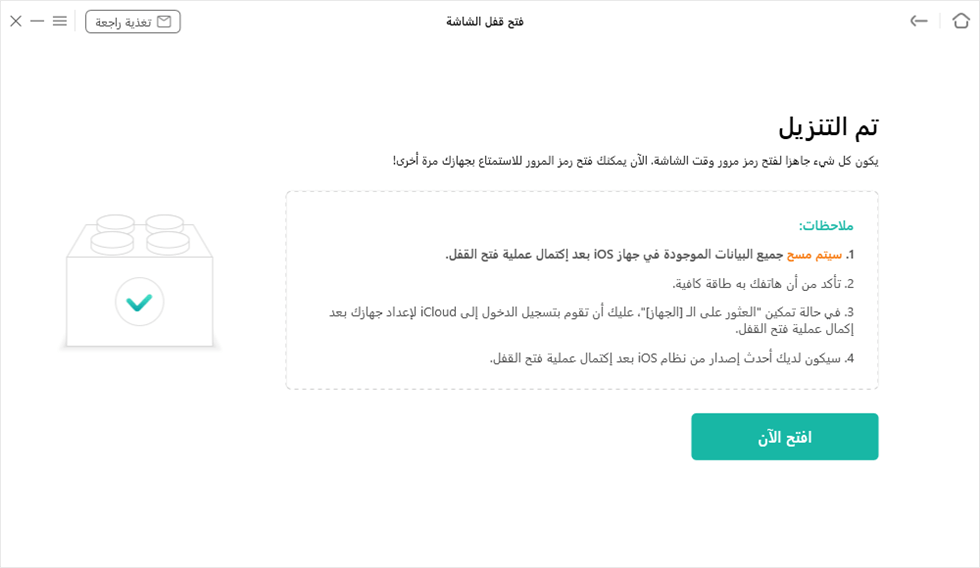
انقر فوق الزر افتح الآن
الخطوة 4. ستظهر الرسالة التالية عند إزالة رمز المرور من iPhone.

تمت إزالة قفل الشاشة بنجاح
2. إعادة تعيين رمز مرور الايفون مع iTunes
يجب عليك أولاً نسخ بيانات iPhone احتياطيًا إلى iTunes قبل استخدام هذه الطريقة. بمجرد مسح رمز مرور iPhone والجهاز، سيُطلب منك تحديد رمز مرور جديد. فيما يلي شرح أكثر تفصيلاً.
الخطوة 1. أولاً، افتح iTunes وقم بتوصيل iPhone بالكمبيوتر باستخدام كابل USB.
الخطوة 2. الآن، في نافذة iTunes، انقر فوق iPhone ثم اضغط على استعادة النسخ الاحتياطي.
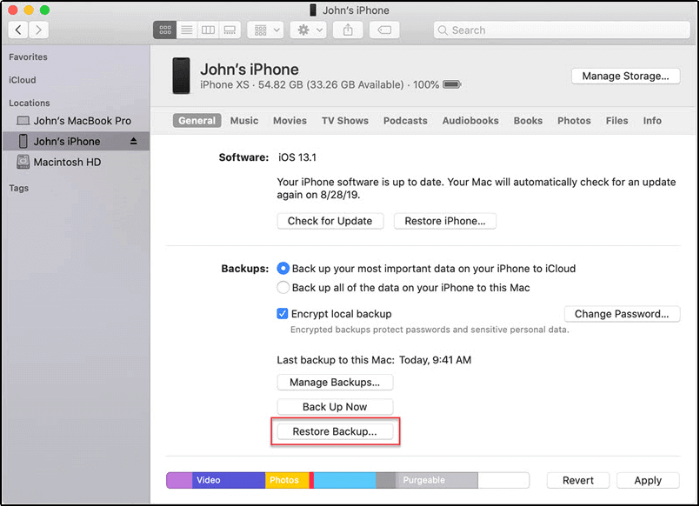
انقر فوق استعادة النسخ الاحتياطي في iTunes
الخطوة 3. تعرض النافذة التالية قائمة بالنسخ الاحتياطية. حدد الأحدث واضغط على زر استعادة. إذا طُلب منك كلمة مرور، فأدخل كلمة المرور من النسخة الاحتياطية المشفرة.
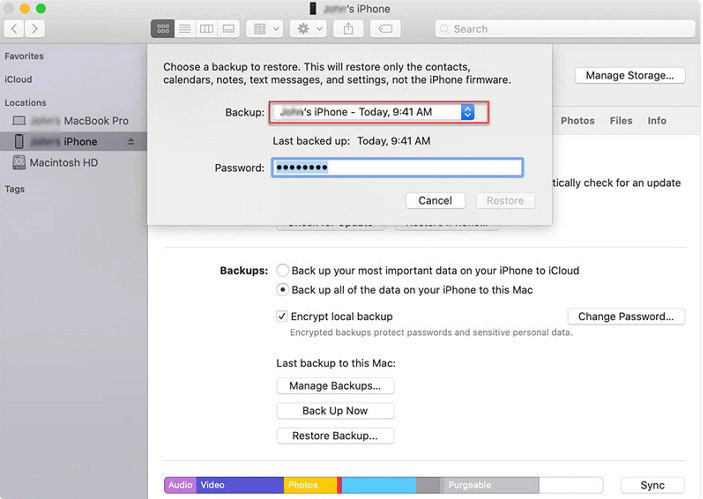
أدخل كلمة مرور النسخ الاحتياطي المشفرة
الخطوة 4. بعد ذلك، سيُطلب منك إيقاف تشغيل Find My iPhone. في هذه اللحظة، يجب عليك إدخال iPhone في وضع الاسترداد.
الخطوة 5. اضغط باستمرار على الأزرار حتى ترى شاشة Recovery Mode كما هو موضح في الصورة أدناه.
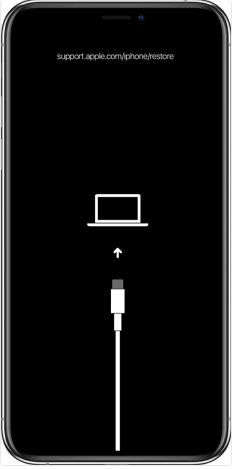
ضع iPhone في وضع الاسترداد
الخطوة 6. في iTunes، سيظهر إشعار بالاستعادة، انقر فوق استعادة وتحديث وانتظر انتهاء الإجراء.
يتعلم أكثر:
1.كيفية إصلاح مشكلة “ال Apple ID هذا غير صالح أو غير مدعم”
2.أفضل موقع لفك الايكلود مجانا بدون برامج
3. إعادة تعيين رمز مرور الايفون مع iCloud
هذا أبسط من استخدام Finder أو iTunes. ومع ذلك، لا يمكن تطبيق هذا النهج إلا إذا كان iPhone المقفل متصلاً بشبكة Wi-Fi أو بيانات الجوال.
الخطوة 1. أولاً، انتقل إلى iCloud.com على الكمبيوتر و تسجيل الدخول باستخدام Apple ID.
الخطوة 2. الآن اضغط على Find iPhone، ثم حدد جهازك.
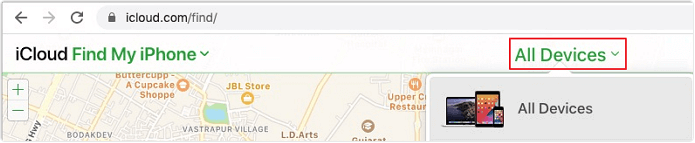
اضغط على Find iPhone وحدد جهازك في iCloud
الخطوة 3. بعد ذلك، اضغط على Erase iPhone وبعد ذلك مباشرة، أدخل كلمة مرور Apple ID.
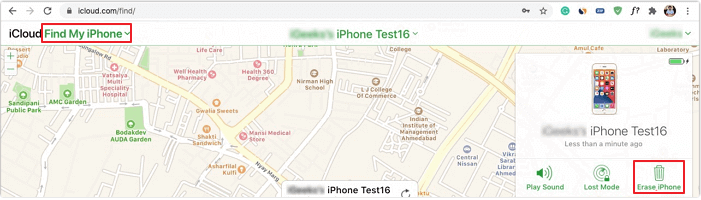
اضغط على Erase iPhone
الخطوة 4. أخيرًا، عندما يتم مسح iPhone، قم بإعداد الجهاز وتحقق مما إذا كان يعمل.
ماذا تفعل بعد محو جهاز الايفون؟
- قم بإعداد جهازك: بعد حذفه، من المؤكد أنك تريد تكوين iPhone لاستخدامه. يتضمن إجراء الإعداد أشياء كثيرة. انها بسيطة نوعا ما. ما عليك سوى قراءة ما يتم عرضه على الشاشة والمتابعة.
- استعادة النسخ الاحتياطية: سترى شاشة تسمى التطبيقات والبيانات خلال إجراء الإعداد. يمكنك استعادة بيانات iCloud أو النسخ الاحتياطية للكمبيوتر الشخصي من هنا. تأكد من تحديد أحدث نسخة احتياطية.
- إعادة تنزيل التطبيقات والبيانات الأخرى: بمجرد دخولك إلى iPhone، انتقل إلى متجر التطبيقات وقم بتنزيل التطبيقات التي تطلبها. إذا استعدت النسخة الاحتياطية للتطبيق، فسيبدأ تنزيل التطبيق تلقائيًا.
كيف يمكن فتح الايفون المعطل دون فقد البيانات؟
إليك نصيحة إضافية يمكنك استخدامها لإلغاء قفل رمز مرور iPhone دون فقد البيانات التي لا تقدمها Apple رسميًا. لذلك، على الرغم من عدم وجود ضمان بأنها ستنجح دائمًا، إلا أنها لا تزال تستحق التصوير. نظرًا لأن Apple تقوم بتحديث نظام التشغيل iOS بشكل متكرر لمعالجة الثغرات الأمنية، فإن هذه الطريقة تنطبق فقط على iOS 8.0 إلى 10.3. مع وضع ذلك في الاعتبار، إليك دليل تفصيلي حول استخدام Siri لإلغاء قفل رمز مرور iPhone.
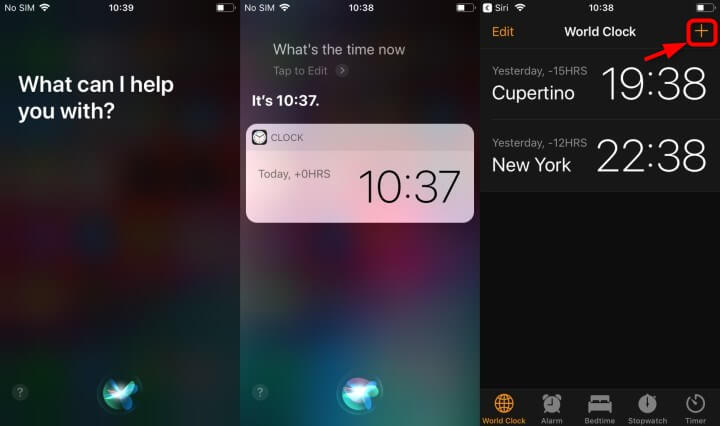
فتح فقل الايفون عبر سيري
الخطوة 1. اضغط على زر الصفحة الرئيسية لبضع ثوان حتى يتم تنشيط Siri، اسأل عن الوقت الحالي، اضغط على ساعة.
الخطوة 2. اضغط على أيقونة + واكتب أي شيء تريده، انقر فوق الزر اختيار الكل، انقر فوق خيار مشاركة.
الخطوة 3. انقر على أيقونة الرسالة، عندما تظهر شاشة الرسالة، ضع أي شيء في حقل إلى ثم ارجع إلى الشاشة السابقة.
الخطوة 4. عندما يتحول النص إلى اللون الأخضر، انقر فوق علامة + واختر إنشاء جهة اتصال جديدة.
الخطوة 5. انقر على رمز صورة جهة الاتصال واختر إضافة صورة، استعرض ألبوماتك. انتظر بضع ثوانٍ ثم انقر فوق زر الصفحة الرئيسية لإلغاء قفل iPhone.
الأسئلة الشائعة
1.هل تؤدي إعادة ضبط iPhone إلى تحسين الأداء؟
في بعض الحالات، قد تؤدي إعادة ضبط جهاز iPhone إلى تحسين الأداء عن طريق مسح الملفات المؤقتة وإعادة تعيين إعدادات النظام. ومع ذلك، لن تحل جميع مشكلات الأداء، خاصة إذا كانت مرتبطة بمشكلات في الأجهزة أو أخطاء في البرامج.
2.ماذا يجب أن أفعل قبل إعادة ضبط iPhone؟
قبل إعادة ضبط جهاز iPhone الخاص بك، من المهم عمل نسخة احتياطية لبياناتك لضمان عدم فقدان أي معلومات مهمة. يمكنك إنشاء نسخة احتياطية باستخدام iCloud أو iTunes أو عن طريق نقل البيانات إلى جهاز كمبيوتر. بالإضافة إلى ذلك، تأكد من تعطيل ميزة “العثور على الايفون” (Find My iPhone) وتسجيل الخروج من iCloud لتجنب مشكلات قفل التنشيط بعد إعادة الضبط.
الخلاصة
هذه هي الطريقة التي يمكنك بها إعادة تنشيط iPhone إذا نسيت كلمة مرورك. من بين جميع الطرق المذكورة أعلاه، نوصيك بتنزيل AnyUnlock واستخدامه لإعادة تعيين رمز مرور iPhone دون فقد البيانات. نأمل أن تكون المعلومات الواردة في هذا الدليل مفيدة.
تحميل مجاني * 100% آمن ونظيف
المزيد من المقالات ذات الصلة
الإجابات عن الأسئلة المتعلقة بالآراء حول المنتج؟ اتصل بفريق الدعم الفني للحصول على حل سريع>

